Hôm nay mình sẽ giới thiệu mọi người một số việc cần làm căn bản nhất để thiết đặt Linux Mint và cài đặt các phần mềm cần thiết cho nhu cầu sử dụng của mình. Cùng bắt đầu nhé.
Chuyển repositories về Việt Nam
Mặc định sau khi cài đặt Linux Mint, thì các repository url sẽ ở nước ngoài, để cải thiện tốc độ khi cập nhật cũng như cài đặt các package, các bạn nên chuyển các url này về Việt Nam
Các bạn click vào biểu tượng Mint ở thanh bar, tìm kiếm từ “software”, sau đó bạn chọn “Software sources”
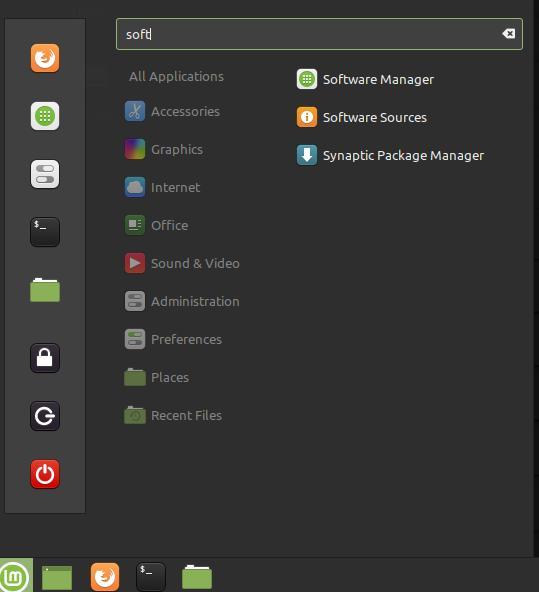
Ở cửa sổ hiện ra:
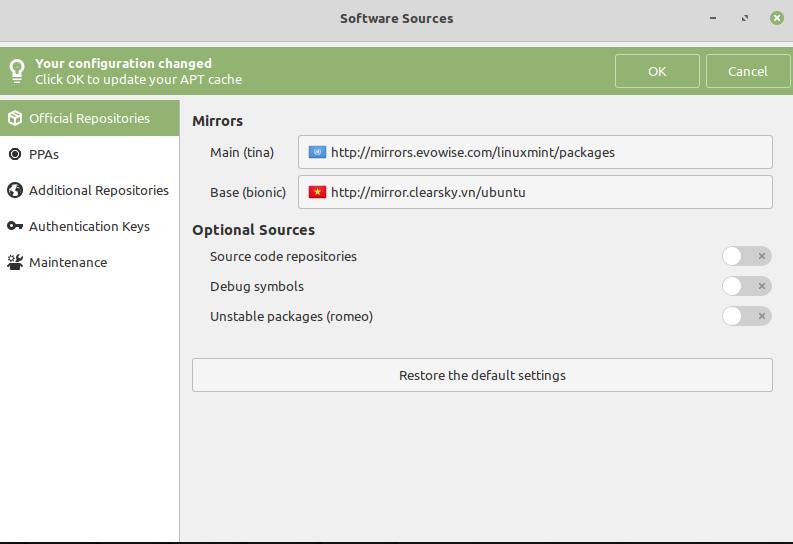
Mục Mirrors, Main, bạn nhấn để chọn một server, khi bạn nhấn chọn thì hệ thống sẽ liệt kê ra các server theo tốc độ, bạn có thể chọn cái nào có tốc độ tốt nhất.
Mục Base bạn cũng chọn tương tự như trên, ở mục này có thêm các server Việt Nam có tốc độ rất tốt, đặc biệt hữu ích với tình trạng cá mập cắn liên tù tì như ở Việt Nam.
Kinh nghiệm của mình là các bạn nên chọn mirror.clearsky.vn để tránh tình trạng có thể thiếu gói khi cài đặt.
Xong xuôi bạn nhấn OK để hệ thống tiến hành cập nhật lại cache.
Update hệ điều hành và các package
Các bạn tìm kiếm “terminal” bằng thanh search hoặc click vào biểu tượng terminal (màu đen) ở thanh bar (Linux Mint thường gọi là panel) để khởi động terminal
Sau đó, các bạn lần lượt gõ các lệnh sau và thực thi, hệ thống có thể hiển thị xác thực mật khẩu, bạn nhập mật khẩu rồi nhấn Enter. Lưu ý mật khẩu khi nhập sẽ không hiển thị trên màn hình.
sudo apt update -y
Lệnh trên có nhiệm vụ cập nhật các package trong hệ thống, còn lệnh dưới đây có tác dụng nâng cấp phiên bản của các chương trình trong hệ thống.
sudo apt upgrade -y
Tùy chọn -y ở trên có nghĩa là tự động chọn Yes khi được yêu cầu.
Cập nhật driver cho máy tính
Một việc rất quan trọng sau khi cài đặt để tránh việc lỗi phát sinh là bạn cập nhật đúng driver cho cart màn hình.
Cách bạn tìm kiếm chữ “Driver” ở thanh search và khởi động chương trình Driver Manager
Sau khi chương trình hiện ra bạn chọn driver cho các card của mình, driver nào có chữ recommended ở cuối là driver được khuyến cáo sử dụng, bạn nên chọn mục này
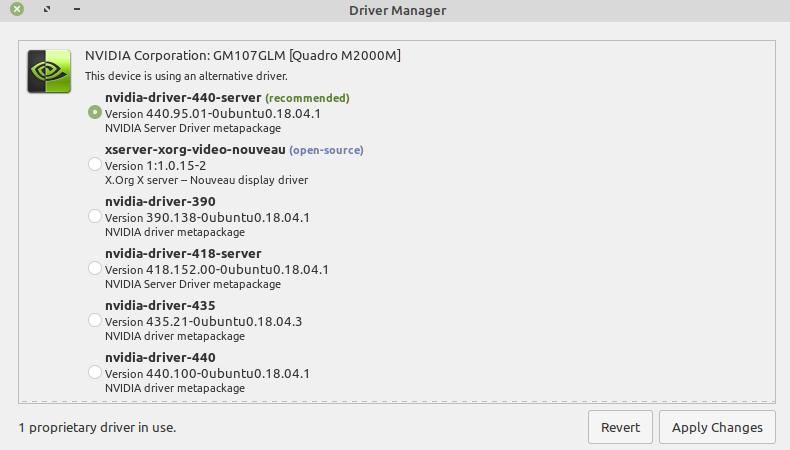
Xong xuôi bạn ấn Apply Changes
Cài đặt Snap
Snap là một trình quản lý cài đặt gói rất tốt, nó được hỗ trợ từ Ubuntu 16.04. Để cài đặt snap cho Mint, bạn chỉ cần gõ lệnh sau
sudo apt install snapd -y
Đối với phiên bản Linux Mint 20, trước khi gõ lệnh trên bạn cần xóa file nosnap.pref bằng cách thực thi lệnh
sudo rm /etc/apt/preferences.d/nosnap.pref
Cài đặt các công cụ hỗ trợ
Bạn chạy lệnh sau:
sudo apt install apt-transport-https ca-certificates curl software-properties-common
Cài đặt trình duyệt web
Mặc định Linux Mint sẽ cài sẵn cho bạn trình duyệt Firefox, nếu bạn quen dùng Chrome thì bạn có thể cài đặt bằng cách sau
Đầu tiên bạn khởi chạy Firefox truy cập trang https://www.google.com/intl/vi_vn/chrome/
Tiếp theo các bạn chọn “Tải xuống Chrome”
Chọn mục “64 bit .deb (Dành cho Debian/Ubuntu)”
Nhấn chấp nhận và cài đặt
Firefox sẽ hiển thị thông báo tải xuống, bọn chọn “Save File”, rồi Ok
Firefox sẽ tải xuống file cài đặt dưới dạng tập tin .deb
Sau khi tải về bạn truy cập thư mục Downloads, tiếp theo bạn nhấn chuột phải vào tập tin vừa tải về google-chrome-stable_current_amd64.deb và chọn “Open With Gdebi Package Installer”
Tiếp theo nhấn Install Package, hệ thống sẽ hỏi bạn mật khẩu xác nhận, bạn nhập rồi nhất Enter và đợi một lát để tiến trình cài đặt hoàn thành.
Sau khi cài đặt thành công thì có một thông báo sẽ hiển thị là “Same version is already installed” bạn đóng cửa sổ này lại
Sau khi cài đặt bạn có thể khởi chạy bằng cách nhập từ khóa “Chrome” trong thanh tìm kiếm rồi chọn biểu tượng Google Chrome để khởi chạy.
Cài font cho hệ điều hành
Để sử dụng các font của Microsoft như Times New Roman, Arial để soạn thảo thì bạn phải cài đặt bộ Microsoft TTF Fonts dưới đây, các bạn cài bằng lệnh sau
sudo apt update && sudo apt install ttf-mscorefonts-installer -y
Màn hình cài đặt xuất hiện như sau, bạn dùng phím trái phải để di chuyển chọn Ok, sau đó chọn Yes và cài đặt
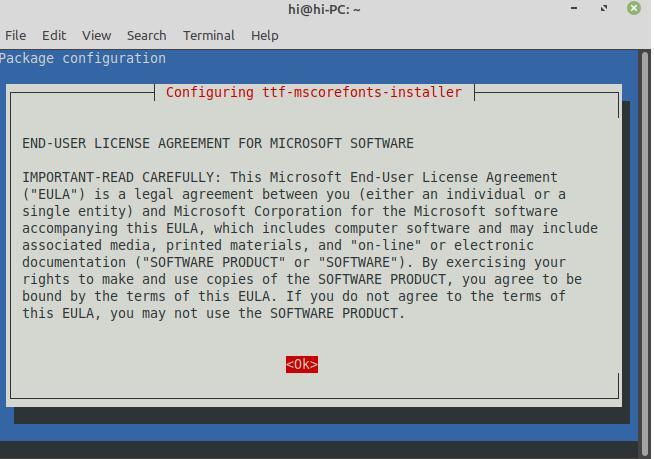
Install Multimedia codecs
Để install Multimedia codecs bạn vào Launch menu > Sound & Video > Install Multimedia Codecs. Nhấn Install
Hoặc sử dụng lệnh sau:
sudo apt-get install mint-meta-codecs
Cài đặt Media player
Mặc định trong Linux Mint đã có sẵn trình chơi video và nhạc, tuy nhiên nó khá “cùi”, nếu bạn muốn dùng VLC, đừng lo việc cài đặt rất dễ dàng
Cách 1: Chỉ cần chạy lệnh sau:
sudo snap install vlc
Sau khi cài đặt bạn có thể cần khởi động lại máy để hệ thống cập nhật vlc, lúc này thì biểu tượng chương trình mới xuất hiện.
Cách 2: Bạn truy cập trang https://community.linuxmint.com/software/view/vlc và nhấn vào nút “Install”
Cài đặt text editor
Một trình soạn thảo văn bản là rất cần thiết khi mở các file text, các bạn có thể sử dụng Sublime text
Để cài đặt, bạn chạy lần lượt các lệnh sau:
curl -fsSL https://download.sublimetext.com/sublimehq-pub.gpg | sudo apt-key add -
sudo add-apt-repository "deb https://download.sublimetext.com/ apt/stable/"
sudo apt update sudo apt install sublime-text
Cài đặt Java
Một số chương trình sẽ cần Java để khởi chạy, ở đây mình sẽ hướng dẫn cài bản jre
sudo apt update && sudo apt install default-jre
Cuối cùng, bạn kiểm tra phiên bản java bằng lệnh
java -version
Cài đặt bộ gõ tiếng Việt cho Linux Mint
Bạn tham khảo bài viết này https://hoaingo.com/linux/linux-mint/huong-dan-cai-dat-bo-go-tieng-viet-tren-linux-mint.html
Xóa các game và ứng dụng mặc định ít sử dụng
Nếu bạn cảm thấy các ứng dụng mặc định không hữu ích hoặc ít được sử dụng thì bạn có thể xóa nó đi
Xóa Rhythmbox – trình chơi nhạc mặc định
sudo apt remove rhythmbox
Xoá Celluloid – trình chơi video
sudo apt remove celluloid
Tổng kết
Vậy là mình đã hướng dẫn cho các bạn cách cài đặt những thứ cơ bản nhất sau khi cài Linux Mint. Hi vọng đây là tài liệu tham khảo hữu ích cho các bạn
Thân ái.
